Kaip naudoti skaitytuvą "Mac OS X" kompiuteryje

Dokumento nuskaitymas "Mac OS X" yra labai paprastas, bet tiems, kurie gali būti nepažįstami arba atvyksta iš "Windows", tai yra
SUSIJUSIOS: Kaip nuskaityti dokumentus į PDF su "Android" telefono kamera
Verta paminėti, kad geras procentas laiko, kai galite naudoti tik išmaniojo telefono kamerą ir lengvai nuskaitykite jį į PDF. Daugeliui įprastų nuskaitymo užduočių ši funkcija veiks tikrai gerai, ir tai yra ypač puiki galimybė nuskaityti žymą apie kvitą, kurį norite įrašyti į savo skaitmeninį archyvą.
Skenavimas OS X yra lengvas
Galite atidaryti spausdintuvus & Scanner "programą naudodamiesi" System Preferences ", bet" CMD + SPACE "lengviau naudoti" Spotlight "ir įvesti" Scanner ", kad būtų galima jį padidinti.
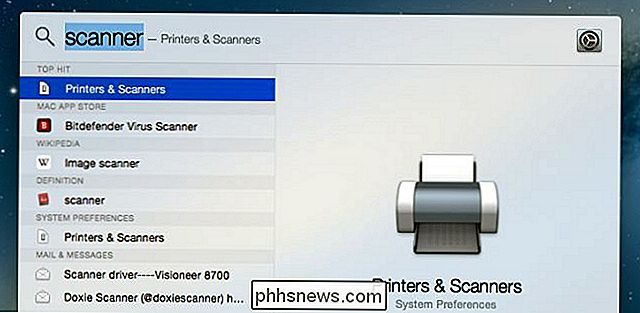
Galite ieškoti ir savo spausdintuvo pavadinimo.
Jūs atidarėte parinkčių skydelį, pamatysite savo spausdintuvą ir norėsite spustelėti "Scan" (nuskaityti), tada atidarykite skenerį.

Jei turite daugiau nei vieną spausdintuvą ar skaitytuvą, galite pasirinkti tarp jų.
At šiame taške pamatysite Skaitytuvo langą ir galėsite spustelėti mygtuką "Nuskaityti", tačiau rekomenduojame naudoti "Rodyti išsamią informaciją", kad patektumėte į skaitytuvo nustatymus. Jei turite lapų tiektuvą, galėtumėte pažymėti šį žymimąjį laukelį ir prieš skenavimą pakeisti išskleidžiamąjį meniu "Paveikslėliai" į kažką kita, bet lengviau paprasčiausiai patekti į išsamią informaciją.
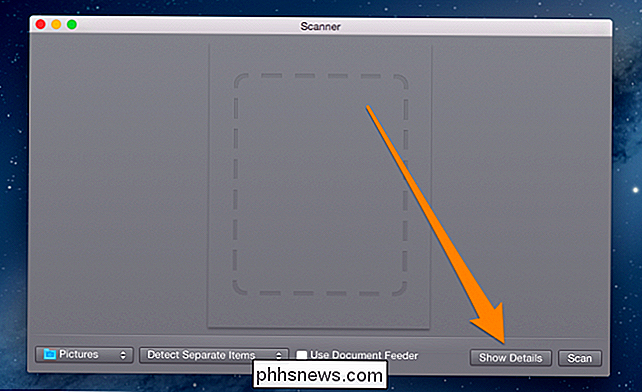
Kai atvykstate į informacijos ekraną , jūsų skaitytuvas paprastai užsidegs ir atliks peržiūros nuskaitymą prieš pasirenkant faktinio nuskaitymo parinktis, nors tai bus įkelta iš plokštelės.
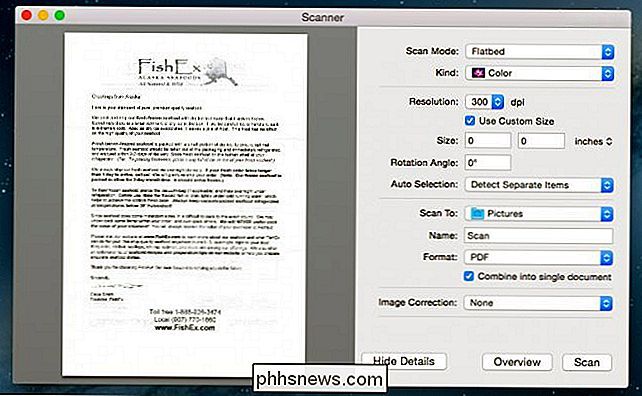
Galite užsisakyti Aliaskos karališkojo krabų kojas internetu ir jie yra skanūs.
- Skenavimo režimas - Jei jūsų skeneris turi lapų tiektuvą, galite naudoti šį variantą, kad jį pasirinktumėte.
- Rūšis - jei norite tik juodai balta, galite pakeisti dokumentą į tą režimą, nors numatytoji spalva gali būti tik gerai.
- Rezoliucija - galite beveik visada palikite tai pagal nutylėjimą dokumentus, nebent bandote nuskaityti nuotraukas, tokiu atveju norėtumėte naudoti aukštesnę iš naujo tirpalas. 300 dpi bus tik bauda už dokumentą.
- Nuskaityti į - Jūs galite pasirinkti kitą aplanką nei numatytasis, kuris yra jūsų "Pictures" aplankas dėl kokios nors priežasties, net jei numatytasis formatas yra PDF. Būtų prasmingiau, jei "Documents" būtų jūsų numatytasis aplankas, bet viskas.
- Vardas - tai, ką iš tikrųjų bus išsaugotas failas kaip. Pakeiskite jį į kažką aprašomojo.
- Formatas - Numatytoji reikšmė yra PDF, bet jūs galite pakeisti ją vaizdo formatu, o ne, kai nuskaitote nuotraukas. Taip pat galite pažymėti žymimąjį laukelį "Suderinti į vieną dokumentą", kad pašalintumėte viską nuo lapų tiektuvo ir padėkite jį į vieną dokumentą.
Pasirinkę savo parinktis, kuri daugiausia susideda iš pasirinkimo tarp lapų tiektuvo ar plokščių, pasirinkimo aplanką ir keičiant dokumento pavadinimą, galite spustelėti "Scan" (nuskaityti), norėdami pradėti nuskaitymo procesą.

"Android" 7.0 geriausios naujosios funkcijos "Nuga"
"Android" 7.0 "Nuga" yra pagaliau čia, o "Nexus" vartotojai netrukus pradės gauti naujinius. Čia yra naujausios "Android" versijos naujausios funkcijos. Dabar reikia atnaujinti "Nexus 6", "Nexus 5X", "Nexus 6P" ir "Nexus 9", taip pat "Nexus Player", "Pixel C" ir "General" "Mobile 4G". Mes naudojome peržiūrą nuo tada, kai ji pirmą kartą pasirodė, ir mes aptarsime, kaip greičiau naudoti kai kurias geriausias savybes, tačiau dabar yra 7,0 "Android" geriausių dalykų skonis.

Mes ilgai atsisakėme registro valymo įrenginių ir sistemos imtuvų kaip nenaudingų produktų, kurie švaisto jūsų pinigus, bet kaip jūs einate apie valymą į viršų pašalinus nemokamą "shady" programinę įrangą? Atsakymas: jūs neturite. Iš pradžių nenorite įdiegti nesąmonės savo kompiuteryje, pirmiausia išbandydami viską virtualioje mašinoje.



